
- Kirjoittaja Lynn Donovan [email protected].
- Public 2023-12-15 23:46.
- Viimeksi muokattu 2025-01-22 17:24.
A pivot-taulukko koostuu yleensä rivi-, sarake- ja tietokentistä (tai faktakentistä). Tässä tapauksessa sarake on Lähetyspäivämäärä, rivi on Alue ja tiedot, jotka haluamme nähdä, on (summa) Yksiköt. Nämä kentät sallivat monenlaisia aggregaatioita, mukaan lukien: summa, keskiarvo, keskihajonta, määrä jne.
Mihin pivot-taulukkoa tällä tavalla käytetään?
A pivot-taulukko on tietojen yhteenvetotyökalu, joka on käytetään tietojenkäsittelyn yhteydessä. Pivot-taulukot ovat käytetty tiivistää, lajitella, järjestää uudelleen, ryhmitellä, laskea, laskea yhteen tai keskittää tietokantaan tallennettuja tietoja. Sen avulla käyttäjät voivat muuttaa sarakkeita riveiksi ja rivit sarakkeiksi. Se mahdollistaa ryhmittelyn minkä tahansa tietokentän mukaan.
Samoin, kuinka luot pivot-taulukon? Pivot-taulukon luominen
- Valitse mikä tahansa solu lähdetietotaulukosta.
- Napsauta valintanauhassa Lisää-välilehteä.
- Napsauta Taulukot-ryhmässä Suositellut pivot-taulukot.
- Vieritä Suositellut pivot-taulukot -ikkunassa luetteloa alaspäin nähdäksesi ehdotetut asettelut.
- Napsauta asettelua, jota haluat käyttää, ja napsauta sitten OK.
Samalla tavalla voidaan kysyä, mikä on pivot-taulukko ja miten se toimii?
Yksinkertaisesti määriteltynä, a Pivot-taulukko on Exceliin sisäänrakennettu työkalu, jonka avulla voit tehdä yhteenvedon suurista tietomääristä nopeasti ja helposti. Annettu syöte pöytä kymmenillä, sadoilla tai jopa tuhansilla riveillä, Pivot-taulukot avulla voit poimia vastauksia sarjaan tietojasi koskeviin peruskysymyksiin vähällä vaivalla.
Kuinka luon pivot-taulukon toisesta pivot-taulukosta?
8 vastausta. Uudessa arkissa (missä haluat luoda uusi pivot-taulukko ) paina näppäinyhdistelmää (Alt+D+P). Valitse tietolähteiden luettelosta "Microsoft Excel -tietokannan luettelo". Napsauta Seuraava ja valitse pivot-taulukko jota haluat käyttää lähteenä (valitse alkaen kenttien todellisista otsikoista).
Suositeltava:
Mikä on BufferedReader Javassa esimerkillä?
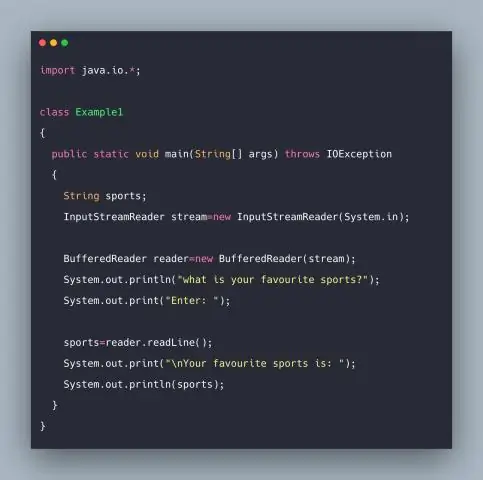
BufferedReader on Java-luokka, joka lukee tekstiä syöttövirrasta (kuten tiedostosta) puskuroimalla merkkejä, jotka lukevat saumattomasti merkkejä, taulukoita tai rivejä. Yleensä jokainen Readerin tekemä lukupyyntö saa aikaan vastaavan lukupyynnön taustalla olevasta merkki- tai tavuvirrasta
Mikä on CTE SQL Serverissä esimerkillä?
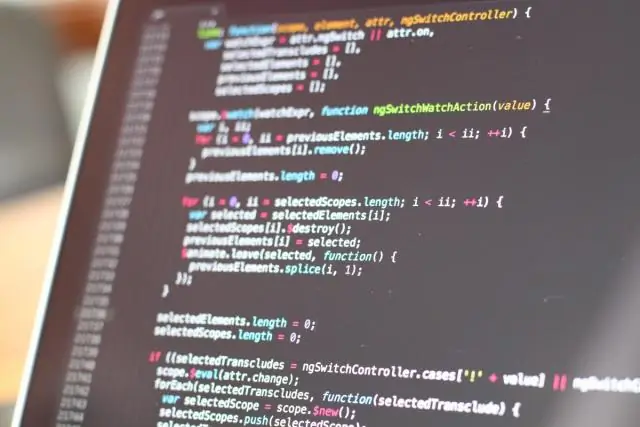
CTE (Common Table Expression) on väliaikainen tulosjoukko, johon voit viitata toisessa SELECT-, INSERT-, UPDATE- tai DELETE-käskyssä. Ne esiteltiin SQL Server -versiossa 2005. Huomautus: Kaikki tämän oppitunnin esimerkit perustuvat Microsoft SQL Server Management Studioon ja AdventureWorks2012-tietokantaan
Mikä on Jstl Javassa esimerkillä?
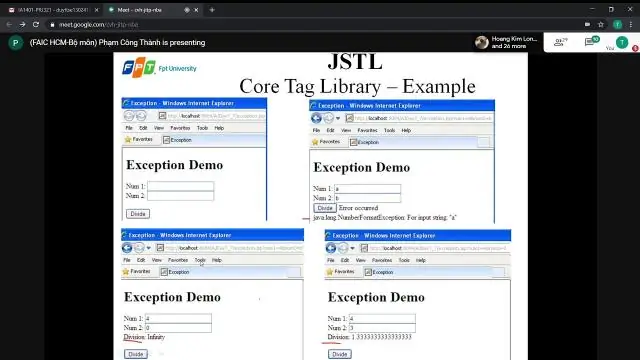
JavaServer Pages Standard Tag Library (JSTL) on kokoelma hyödyllisiä JSP-tunnisteita, jotka kapseloivat monille JSP-sovelluksille yhteiset ydintoiminnot. JSTL-toiminnot. S.No Toiminto ja kuvaus 7 fn:length() Palauttaa kokoelman kohteiden määrän tai merkkijonon merkkien määrän
Mikä on riippuvuusinjektio kulmassa 2 esimerkillä?

Dependency Injection in Angular 2 koostuu kolmesta aspektista. Injektoriobjektia käytetään riippuvuuden esiintymän luomiseen. Injektori on mekanismi, joka tarjoaa menetelmän, jolla riippuvuus ilmentyy. Injektori etsii palveluntarjoajaa luodakseen riippuvuuden
Mikä on Java Swing esimerkillä?
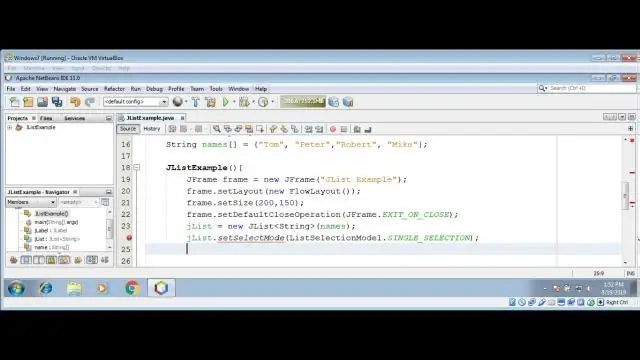
Javax. swing-paketti tarjoaa luokat java swing API:lle, kuten JButton, JTextField, JTextArea, JRadioButton, JCheckbox, JMenu, JColorChooser jne. Yleisesti käytetyt komponenttiluokan menetelmät. Menetelmä Kuvaus public void setSize(int leveys,int korkeus) määrittää komponentin koon
